SolidWorks学习千万不要急于求成,有的学员临时抱佛脚,感觉有人指导一下一晚上就能独立画图一样。其实SolidWorks软件作为一款设计工具,我们要经常使用,才会灵活。并且要想快速的学会SolidWorks,离不开好的SolidWorks视频教程,加上自己的努力,去多做SolidWorks练习,多去实战。这样我们才能真正的手脑结合,学会SolidWorks。
SolidWorks练习题之双耳卡子建模效果图
SolidWorks练习题之双耳卡子建模步骤
1、打开SolidWorks软件,新建零件,然后【前视基准面】画圆,剪裁掉四分之三。
2.【上视基准面】画椭圆:25-30,剪裁一半;与圆弧添加:穿透几何关系。
3.【曲面扫描】。
4.【基准面】参考:右视基准面+边线中点。
5.【基准面1】画草图。
6.【前视基准面】画圆弧。
7.【剪裁曲面】保留选择:紫色面。
8.【边界曲面】方向1:两根边线 → 与面相切。
9.【镜像】实体。
10.【曲面缝合】。
12.【圆角】半径:1 ;在边线上右键 → 选择相切。
完成。
以上就是关于SolidWorks双耳卡子零件的做题步骤,仅供参考,希望大家可以多做练习,自我完成。下面给出SolidWorks练习题模型源文件供下载学习。
注:SolidWorks新手如果看图文版的SolidWorks练习题比较吃力,建议看我们的视频练习,会员高清视频可下载。
SolidWorks双耳卡子接头源文件下载


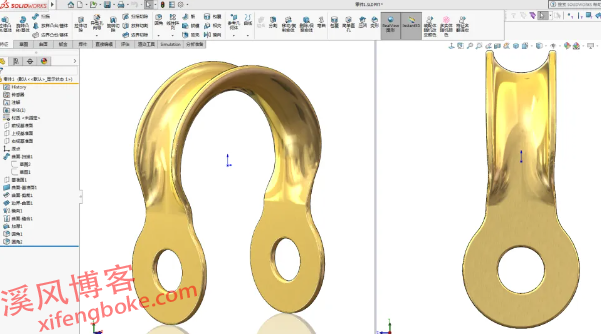
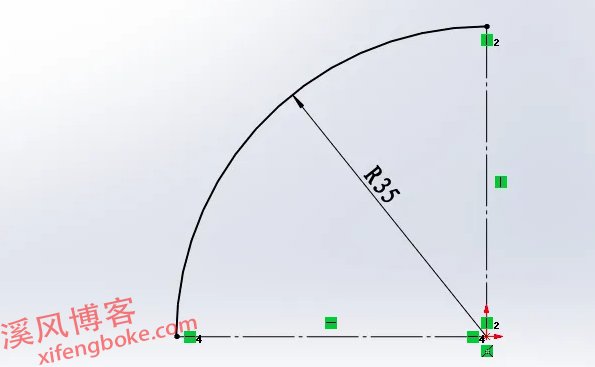
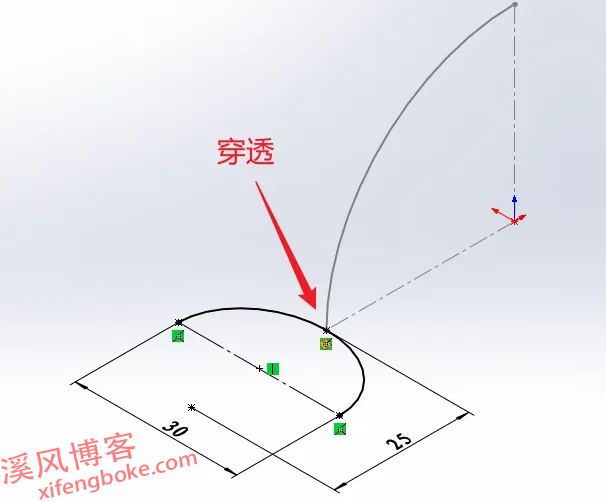
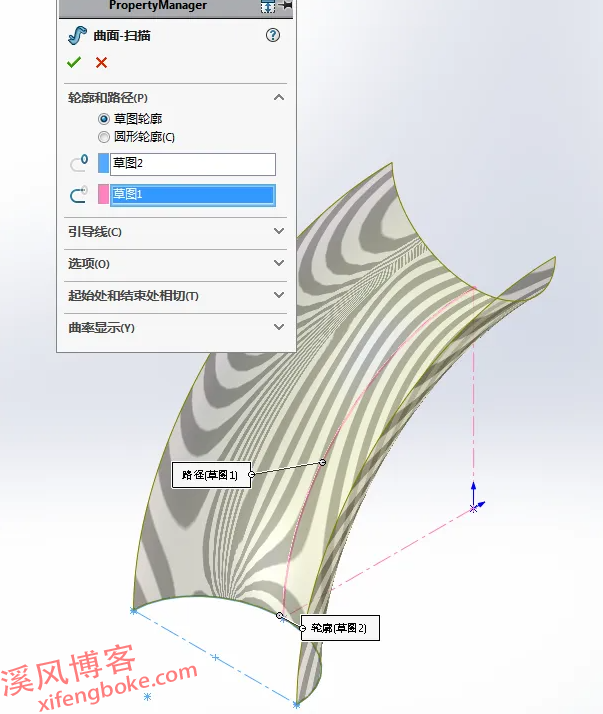
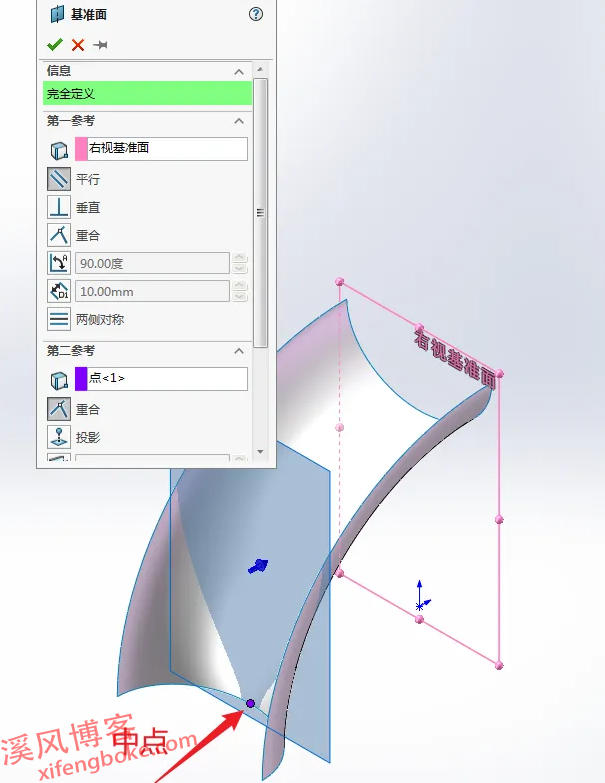
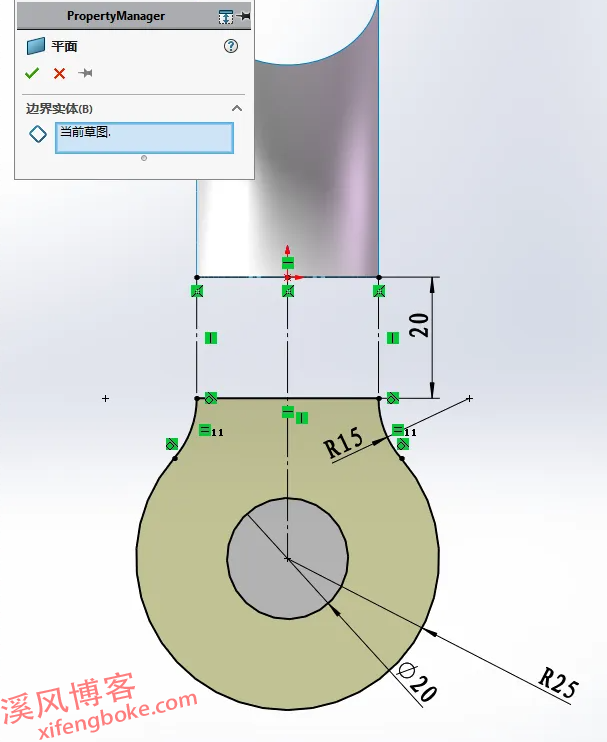

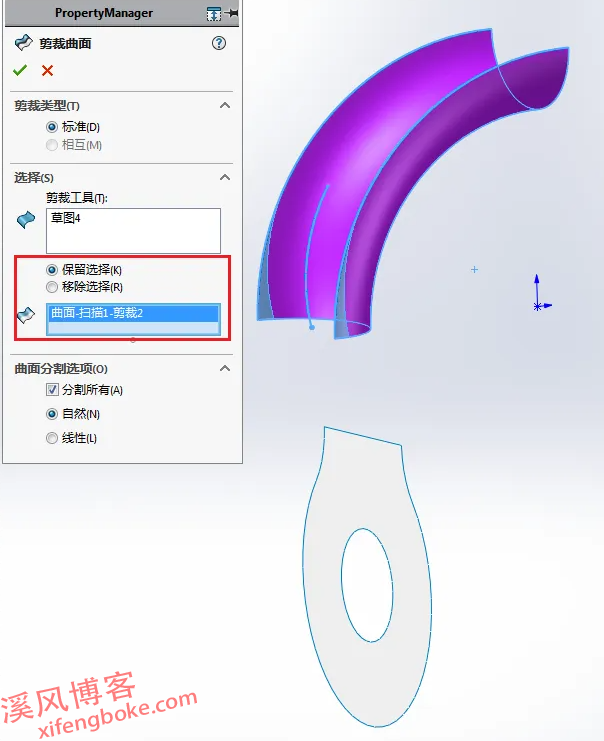

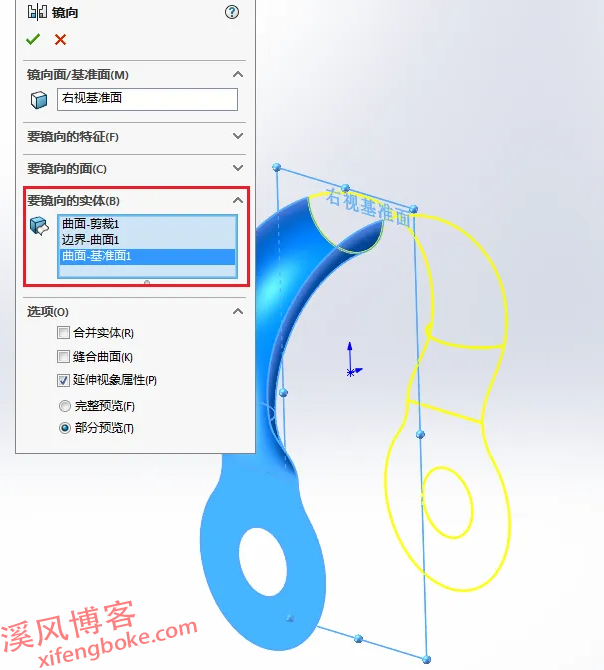
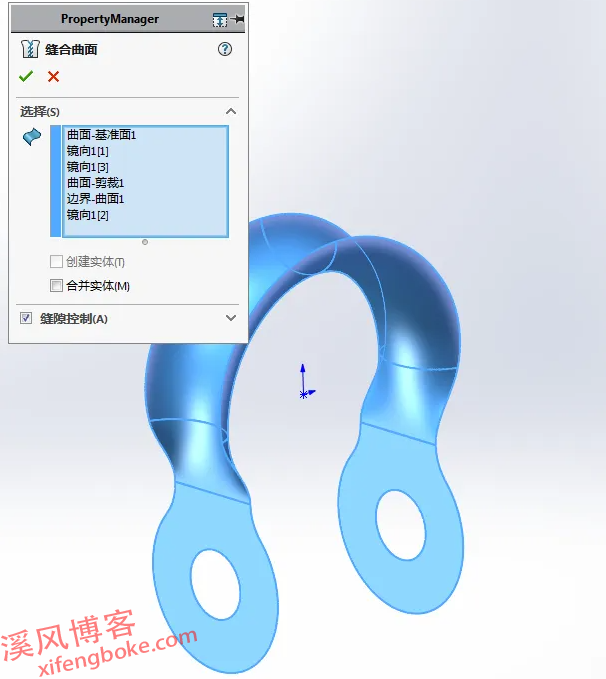
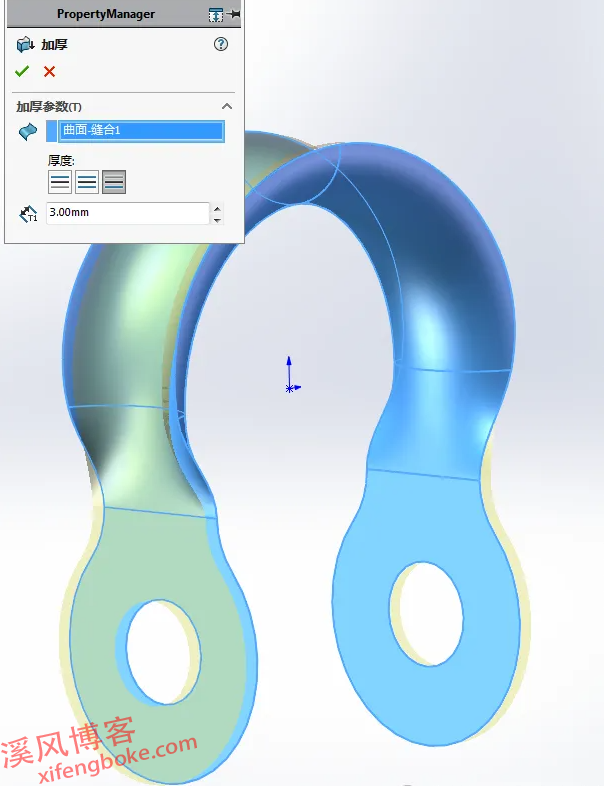
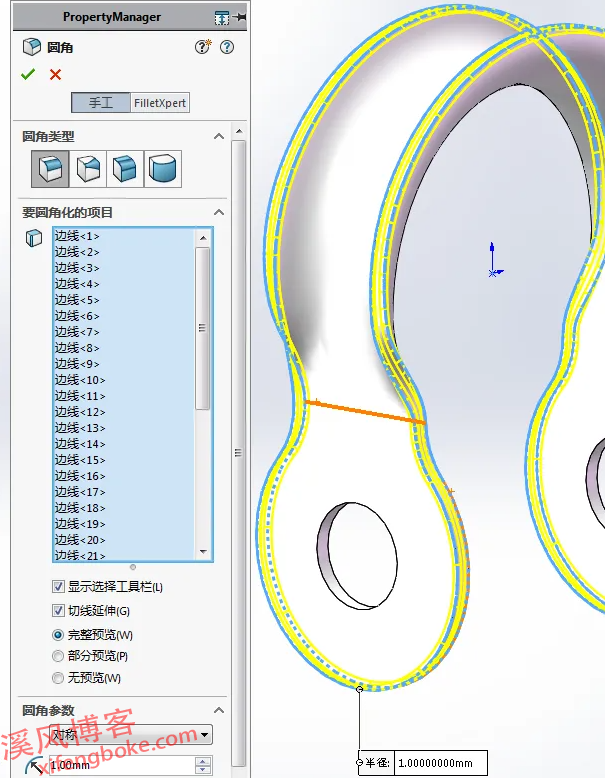
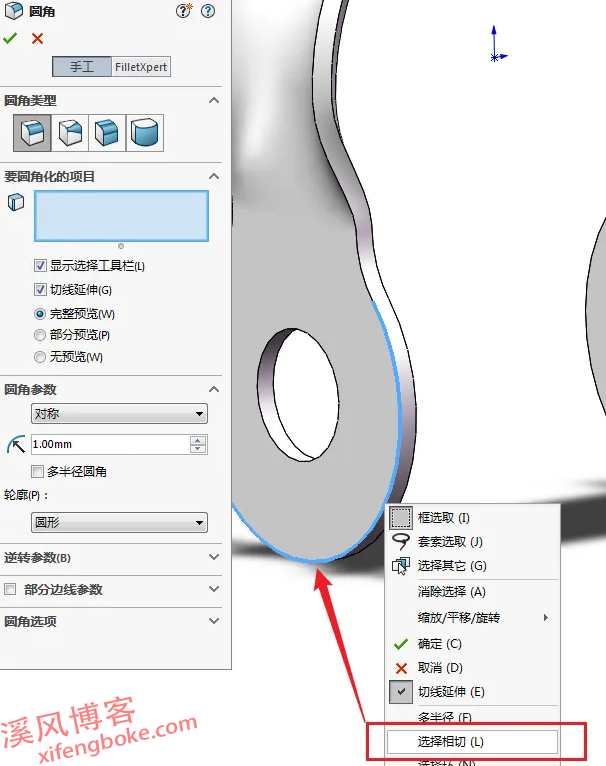











还没有评论,来说两句吧...